PRAKTICA luxmedia 18-Z36C Benutzerhandbuch
Seite 47
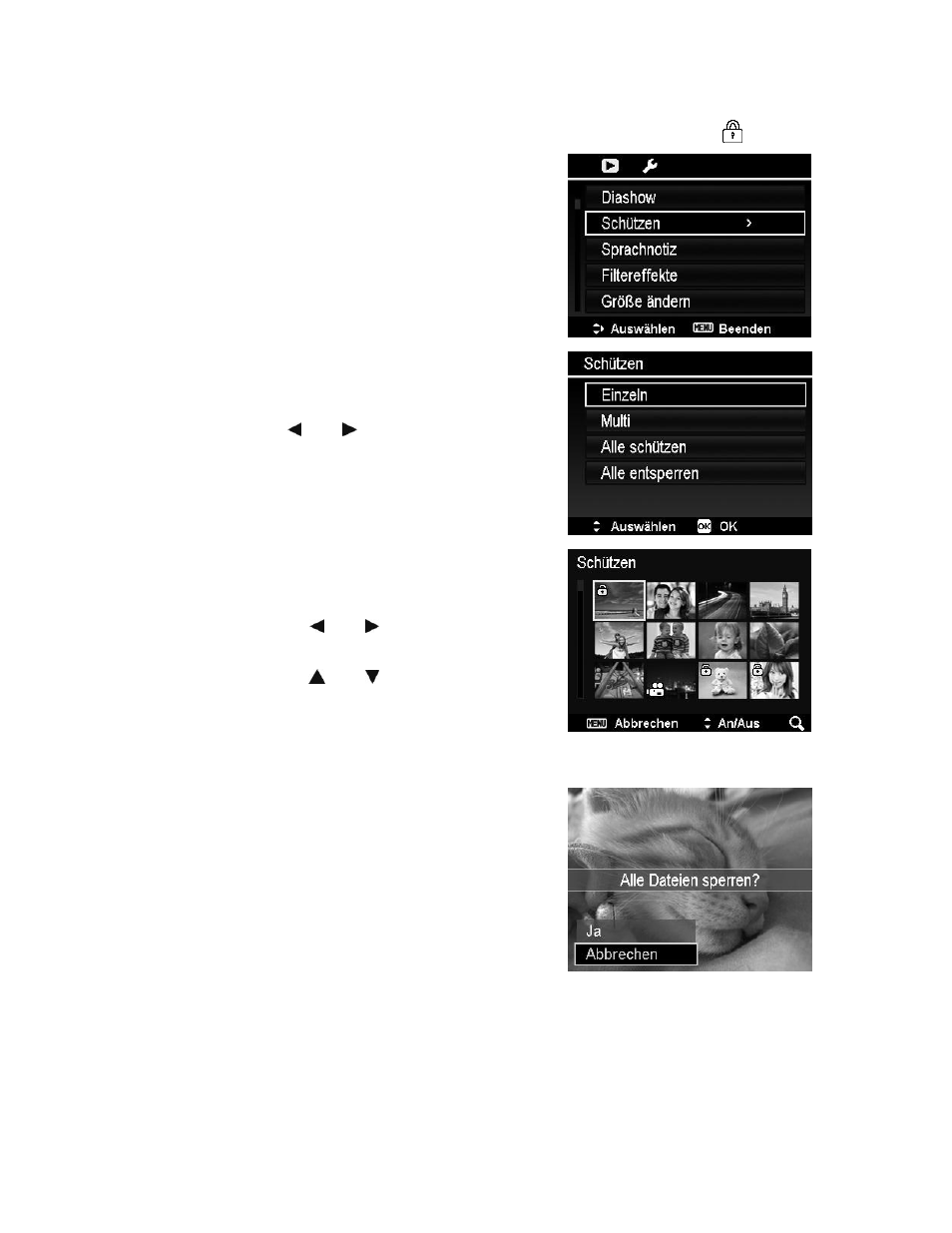
47
Schützen
Stellen Sie die Daten auf schreibgeschützt ein, um zu verhindern, dass Bilder aus Versehen gelöscht
werden.
Eine geschützte Datei wird bei der Anzeige im Wiedergabemodus mit einem Schlosssymbol
angezeigt.
Dateien schützen:
1. Wählen Sie Schützen aus dem Wiedergabemenü.
2. Auf dem LCD-Monitor wird das Schützen-Untermenü
angezeigt.
Verfügbare Optionen:
• Einzeln. Auswahl einer Datei zum
Schützen/Entsperren.
• Multi. Auswahl von mehreren Dateien aus der
Miniaturansicht zum Schützen/Entsperren.
• Alle schützen. Alle Dateien schützen.
• Alle entsperren. Alle Dateien entsperren.
Schützen/Entsperren einer einzelnen Datei:
1. Wählen Sie Einzeln aus dem Schützen-Untermenü. Die
Bilder werden im Einzelansichtsmodus auf dem
LCD-Monitor angezeigt.
2. Verwenden Sie oder , um die Anzeige zu bewegen.
3. Drücken Sir auf die OK-Taste zur Auswahl von
Schützen/Entsperren, wenn die gewünschten Dateien
auf dem LCD-Monitor angezeigt werden.
4. Wählen Sie Beenden, um die
Schützen/Entsperren-Funktion zu schließen und zum
Wiedergabemenü zurückzukehren.
Schützen/Entsperren mehrerer Dateien:
1. Wählen Sie Multi aus dem Schützen-Untermenü. Die Bilder
werden in der Miniaturansicht auf dem LCD-Monitor
angezeigt.
2. Verwenden Sie die oder Taste, um sich durch die
Dateien zu bewegen.
3. Wenn die gewünschte Datei hervorgehoben wird,
verwenden Sie die
oder Taste, um den Dateiclip
zum Schutz zu markieren/demarkieren.
4. Wiederholen Sie Schritt 3, bis alle gewünschten Bilder zum
Schützen markiert sind.
5. Drücken Sie auf die OK-Taste, um die Dateien zu schützen
und zurück zum Wiedergabemodus zu gehen.
Alle Dateien schützen:
1. Wählen Sie Alle schützen aus dem Schützen-Untermenü.
Ein Bestätigungsfenster wird erscheinen.
2. Wählen Sie Ja.
3. Drücken Sie auf die OK-Taste, um alle Dateien zu schützen.